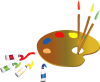Aurore

Tutorial original aqui
Tutorial original creado por Vérone el 22 de Marzo de 2014
Gracias a las traductoras que hacen viajar mis tutos por el mundo
Material:
Tubes:
Tube Femme de Roby
Tube Paysage de Danimage
Tube Oiseaux de Nicole
Máscara de Edith
Filtros:
Filter Unlimited_Distortion Filters
Filtro Mura's Meister_Perspective Tiling
Filtro Mura's Seamless
Filtro Simple
Puedes encontrar la mayor parte de los filtros aquí
Esta traducción está registrada en Twi
Si estais listos, podemos comenzar
Abrir todos los tubes en el psp. Duplicarlos (shift+D) y cerrar los originales)
Si quieres puedes ayudarte de la regla para situarte en la realización del tutorial
Marcador (Arrastra con el raton)

ETAPA 1 : el fondo
1.
Elegir una imagen cuyos colores os gusten
Edición_ Copiar
2.
Abrir una nueva imagen de 900x600 pixeles transparente
Selecciones_ Seleccionar todo
Edición_ Pegar en la selección
Selecciones_ Anular selección
Ajustar_ Desenfocar_ Desenfoque Radial
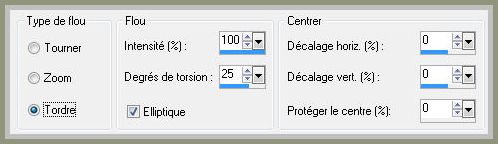
3.
Efectos_ Complementos_ Filter Unlimited_Distortion Filters_Radial Waves
Valores por defecto
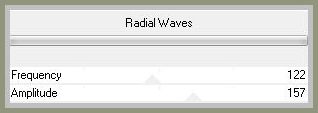
ETAPA 2 : la Máscara de Edith
1.
Capas_ Nueva capa de trama
Llenar con el color blanco
2.
Capas_ Nueva capa de máscara _ A partir de una imagen

Capas_ Fusionar grupo
Efectos_ Efectos 3D_ Sombra en el color negro
0_0_100_40
Capas_ Modo de capas_ Superposición
ETAPA 3 : el paisaje
1.
Elegir un tube mist de paisaje que os guste
Edición_ Copiar
2.
Capas_ Nueva capa de trama
Selecciones_ Cargar o guardar selección_ Cargar selección del disco
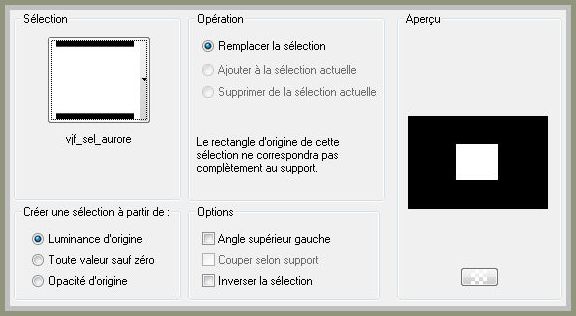
Edición_ Pegar en la selección
3.
Selecciones_ Modificar_ Seleccionar bordes de selección
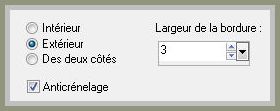
Llenar con un color claro del fondo
Efectos_ Efectos 3D_ Sombra en el color negro
0_0_100_40
Selecciones_ Anular selección
4.
Capas_ Fusionar todo
ETAPA 4 : el suelo
1.
Capas_ Duplicar
Efectos_ Complementos_ Mura's Meister_Perspective Tiling
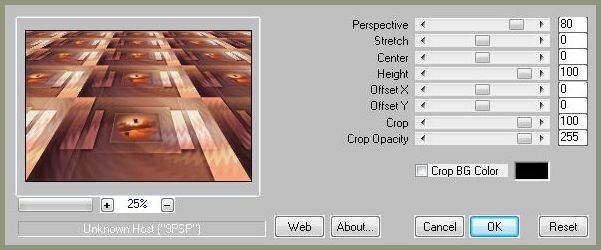
2.
Activar la herramienta de selección_ K_ Modo Escala
Colocar el puntero del ratón sobre el cursor superior central
Bajar hasta los 400 pixeles
3.
Activar la capa inferior
Activar la herramienta de selección_ K_ Modo Escala
Colocar el puntero del ratón sobre el cursor inferior central
Subir hasta los 430 pixeles
ETAPA 5 : e marco
1.
Capas_ Fusionar visibles
Edición_ Copiar
2.
Imagen_ Agregar bordes_ Simétrico_ 15 pixeles en un color claro
Imagen_ Agregar bordes_ Simétrico_ 45 pixeles en un color que contraste
Activar la varita mágica_ Seleccionar este borde
Edición_ Pegar en la selección
Selecciones_ Anular selección
3.
Selecciones_ Seleccionar todo
Selecciones_ Modificar_ Contraer_ 60 pixeles
Selecciones_ Invertir
Imagen_ Cambiar de tamaño_ Redimensionar a 950x600 pixeles
(proporciones sin seleccionar)
Selecciones_ Convertir selección en capa
Selecciones_ Anular selección
3.
Efectos_ Complementos_ Mura's Meister_Shift at Zigzag
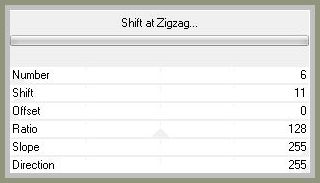
Efectos_ Complementos_ Simple_4 Way Average
Efectos_ Efectos 3D_ Sombra en el color negro
0_0_100_40
ETAPA 6 : los tubes
1.-
Activar el tube del personaje
Edición_ Copiar
Edición_ Pegar como nueva capa
Si es necesario redimensionarlo
Colocar en su sitio
Aplicar una sombra
2.
Activar el tube de los pájaros
Edición_ Copiar
Edición_ Pegar como nueva capa
Colocar en su sitio
Efectos_ Efectos 3D_ Sombra en el color negro
0_0_100_40
Ajustar_ Matiz y Saturación_ Matiz/ Saturación/ Luminosidad
Colorear en los colores de vuestro trabajo
3.
Añadir vuestra firma en nueva capa
Capas_ Fusionar todo
Imagen_ Agregar bordes_ Simétrico_ 5 pixeles en el color claro
Guardar en formato Jpg optimizado
Gracias por haberlo hecho o interpretado
Vérone
Este tutorial ha sido realizado por Vérone. Es una creación personal. Cualquier parecido con otro no será mas que coincidencia.
Prohibido su uso o divulgación sin el previo consentimiento de su autora
Concepción y realización © veroreves 2014